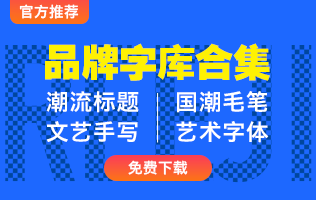常见的字体损坏问题如何解决?
常见的字体损坏问题如何解决?
在日常生活中,我们会经常安装一些系统自带字体以外的字体,有些字体安装以后可能会引起电脑故障。
如果出现误删或者损坏字体,就有可能引发系统或一些应用程序使用异常。今天教大家怎么解决。
一键恢复解除字体显示故障
当我们遇到系统字体故障,比如使用第三方主题导致字体显示错误时,可以重置字体组件,快速恢复到系统原来的默认字体。在Windows 10中,依次打开“控制面板外观和个性化字体”,点击“更改字体设置”,接着在打开的窗口中点击“还原默认字体设置”,即可将系统字体恢复到初始状态。
Windows 10默认字体实际上是由注册表中的相关键值确定的,如果执行上述操作后故障依旧,那么原因可能是第三方程序更改了注册表。这时以管理员身份启动注册表编辑器,依次展开[HKEY_LOCAL_MACHINE\SOFTWARE\Microsoft\Windows NT\CurrentVersion\Fonts],找到右侧的“Microsoft YaHei & Microsoft YaHei UI (TrueType)”,打开后将“数值数据”值更改为默认的“Msyh.ttc”。接下来再将“Microsoft YaHei Bold & Microsoft YaHei UI Bold(TrueType)”更改为默认的“Msyhbd.ttc”,以及将“Microsoft YaHei Light & Microsoft YaHei UI Light (TrueType)”更改为默认的“Msyhl.ttc”重启后即可恢复默认设置了。
微软雅黑从Windows Vista开始就作为Windows中的默认字体(Windows XP默认字体是宋体),它包括Msyh.ttc(雅黑常规字体,主要用在资源管理器的菜单、开始菜单等系统UI上)、Msyhbd.ttc(雅黑粗体)和Msyhl.ttc(雅黑细体字体)。Msyhl.ttc常用在开发中,比如很多APP中的菜单文字使用的是它。了解这些系统字体的设定后,我们只要在注册表中修改对应的键值,就可以恢复系统默认字体了。
命令行快速恢复注册字体
默认情况下,我们下载字体文件后,右键点击选择“安装”就可以完成特定字体的安装。不过在安装一些带有BUG的应用程序时,可能会遇到字体无法注册的故障。
当遇到上述情况,我们可以借助FontReg.exe命令行进行修复。首先到命令行软件,将其解压到D盘根目录(d:\)。接着根据自己的系统类型(32还是64位)选择相应命令,这里我们以64位系统为例。以管理员身份启动命令提示符运输入执行“D:\FontReg_x64.exe”,该命令就会将系统中没有注册的字体全部自动注册了,非常快捷。
***特别提示***
1、本站所有资源仅供学习与参考,请勿用于商业用途,否则产生的一切后果由您自己承担!
2、字体用于商业用途,需要自行与权属方联系并取得书面授权,该授权可能需要您支付相应的版权费用。
3、免费下载不等于免费商用,请牢记,商用请联系资源版权方购买授权!。
4、如有侵犯您的版权,请及时联系978767986@qq.com,我们将尽快处理。